Chúng ta đã được hứa hẹn về một tương lai không tốn giấy mực trong nhiều thập kỷ qua, mặc dù điện thoại thông minh có mặt ở khắp mọi nơi, vẫn còn rất nhiều báo cáo xung quanh. Để làm cho mọi thứ tồi tệ hơn, một lúc nào đó bạn sẽ muốn có bản sao kỹ thuật số của tài liệu giấy.
Thông thường, điều này có nghĩa là cố gắng tìm một nơi nào đó có máy quét, điều này ngày càng trở nên khó thực hiện hơn. Nhờ chất lượng tuyệt vời của camera điện thoại, mọi người đã sớm nhận ra rằng bạn chỉ có thể chụp ảnh tài liệu với độ rõ nét hoàn hảo. Tuy nhiên, việc chỉnh sửa và sắp xếp những bức ảnh này vẫn còn rắc rối. Đặc biệt nếu bạn cần quét một tài liệu có nhiều trang.
May mắn thay, Google Drive ( Android & iOS ) đã đến để giải cứu. Về cơ bản, đó là câu trả lời của Google cho iCloud và các giải pháp lưu trữ đám mây khác. Google Drive hoàn toàn miễn phí, trừ khi bạn cần nhiều hơn mức bộ nhớ cơ bản. Mọi người có tài khoản Gmail đều đã có quyền truy cập vào Google Drive. Nếu bạn sở hữu thiết bị Android, rất có thể ứng dụng đã được cài đặt.

Google Drive là trung tâm của bộ ứng dụng Đám mây của Google. Google Tài liệu, Trang tính và các ứng dụng khác trong gia đình đều lưu trữ nội dung của chúng trong Google Drive của bạn.
Mặc dù bạn có thể tải ảnh bạn chụp bằng điện thoại hoặc máy tính bảng lên Drive khá dễ dàng, nhưng ứng dụng dành cho thiết bị di động có phần nào tính năng ẩn cho phép bạn quét tài liệu như một máy photocopy. Nó tự động lọc và định dạng hình ảnh để dễ đọc nhất. Sau khi bạn biết mình phải đi đâu, đây là một thủ thuật nhanh và đơn giản mà bạn sẽ sử dụng nhiều nếu bạn luôn phải xử lý giấy tờ.
Điều đáng chú ý là phiên bản iOS mới nhất cũng có tính năng quét tài liệu mới trong Notes, tính năng này hoạt động tốt như nhau trong các thử nghiệm của tôi. Tôi sẽ viết một bài đánh giá riêng về tính năng đó.
Quét tài liệu bằng Google Drive
Giả sử rằng bạn đã cài đặt ứng dụng, điều đầu tiên bạn cần làm là mở nó. Nếu đây là lần đầu tiên bạn mở Google Drive, thì có một số công việc nội trợ cơ bản, chỉ cần thực hiện một lần. Bạn cần đăng nhập vào tài khoản Google của mình và sau đó đồng ý với bất kỳ quyền nào mà ứng dụng yêu cầu. Các quyền này cho phép ứng dụng hoạt động bình thường. Nếu bạn không cho phép bất kỳ chức năng nào, ứng dụng sẽ vẫn hoạt động nhưng một số chức năng sẽ không được bật.
Sau khi hoàn tất, bạn sẽ thấy màn hình chính của Drive, cùng với bất kỳ tài liệu và hình ảnh nào bạn đã có.
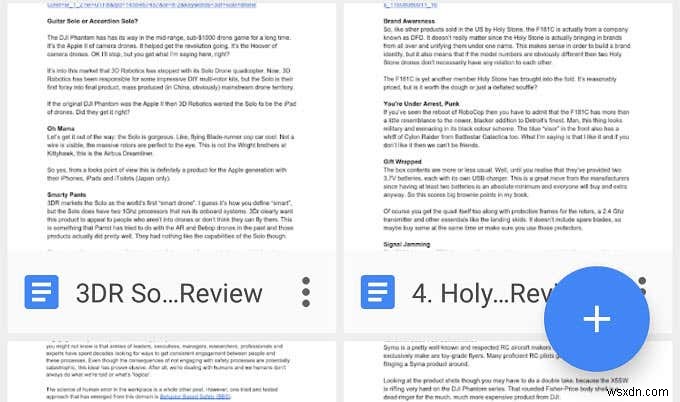
Nhấn vào dấu cộng để tạo một tài liệu mới. Bạn sẽ thấy một loạt các lựa chọn.
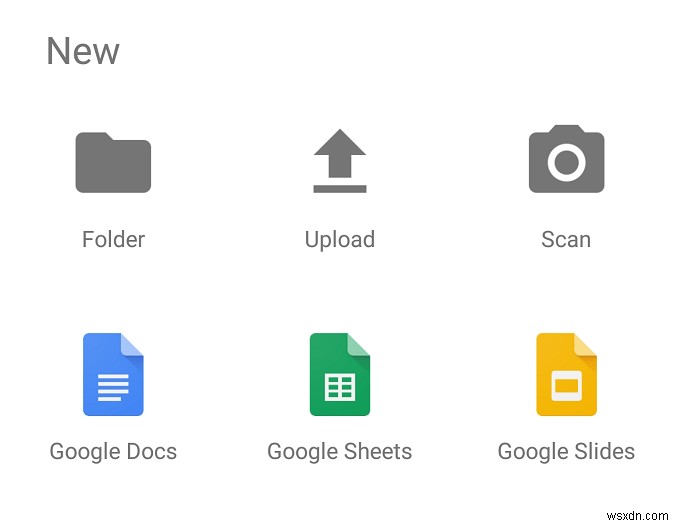
Bây giờ nhấn vào “Quét” để bắt đầu quá trình. Nếu bạn đang sử dụng iOS, nó có nội dung “Sử dụng máy ảnh” . Tại thời điểm này, bạn có thể được yêu cầu cấp quyền đối với máy ảnh trước khi có thể tiếp tục.
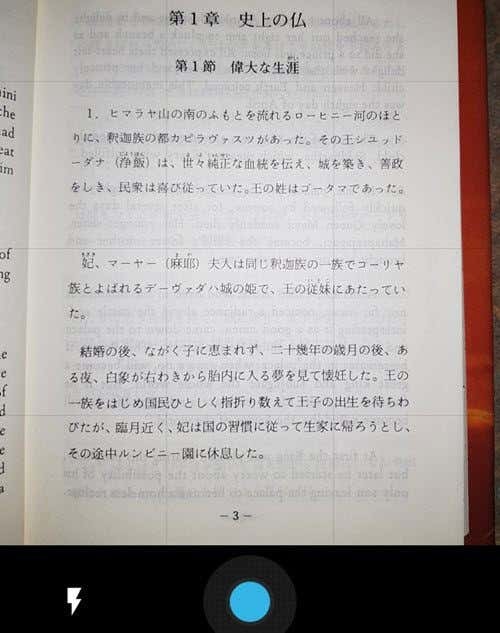
Lưu ý lớp phủ lưới trên kính ngắm máy ảnh. Sử dụng điều này để căn chỉnh gần như tài liệu. Nếu hình ảnh quá tối, hãy bật đèn flash bằng cách nhấn vào biểu tượng tia chớp . Khi bạn hài lòng với hình ảnh, hãy nhấn vào nút màu xanh lam . Sau đó, bạn sẽ được đưa đến màn hình này.
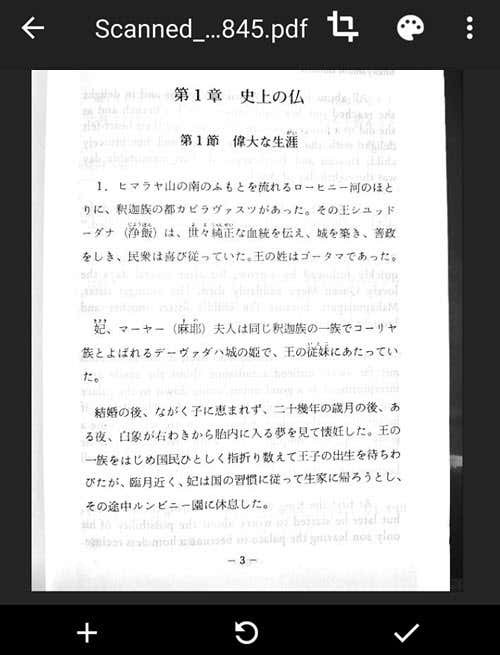
Đây là bản xem trước của quá trình quét. Để ý xem ứng dụng sẽ tự động cắt bỏ nền và làm thẳng hình ảnh như thế nào? Khá tuyệt, phải không?
Bây giờ bạn có ba sự lựa chọn. Nếu bạn không hài lòng với hình ảnh và muốn thử lại, hãy nhấn vào biểu tượng ở giữa để thử lại . Nếu bạn muốn thêm trang thứ hai, hãy nhấn vào dấu cộng để thêm trang khác. Nếu bạn hài lòng và muốn lưu tài liệu, hãy nhấn vào dấu kiểm để hoàn tất tài liệu.
Thats tất cả để có nó! Tệp sẽ được lưu dưới dạng tài liệu PDF trong Drive của bạn. Sau đó, bạn có thể đổi tên nó, tải xuống hoặc di chuyển nó sang một thư mục khác. Giờ đây, bạn có thể tái chế bản giấy một cách có trách nhiệm nếu bạn không cần nó nữa. Điều đó thật tuyệt làm sao?
